Reklaam
Chrome või Firefox? See võib olla tänapäeva tehnikakogukonna kuumim küsimus ja see, millele te kunagi otsest vastust ei leia. Isiklikult arvan, et mõlemad brauserid on suurepärased, kuid olen Firefoxi kasutanud sagedamini, kuna mu vana arvuti ei saa hakkama Chrome'i RAM-i mähkimisega. Ärge saage minust valesti aru, ma ei ütle, et Firefox on kerge brauser, seda kindlasti mitte, aga mingil põhjusel oli Chrome minu masinas uskumatult aeglane ja kasutas palju rohkem RAM-i kui Firefox kunagi varem tegi.
Kõlab tuttavalt? Kui Chrome ei tööta teie arvutis hästi, võib RAM olla selle üheks põhjuseks. Muidugi võib see juhtuda ka muudel põhjustel, kuid brauseri RAM-i kasutamist vähendades saate vähemalt teada saada, kas see oli probleem või mitte. Oleme teile sellest juba rääkinud kuidas hoida Firefoxi talumatult aeglaseks Kuidas hoida Firefoxi talumatult aeglaseks muutumastMulle ei meeldi Firefox. Ma arvan, et see on monoliitne, tohutu, raske brauser ja selle XPI-põhine arhitektuur tundub aeglane ja vananenud. Firefox on paindlikum kui teised brauserid, näiteks Chrome, kuid aeglustub ka järk-järgult ... Loe rohkem , ja nüüd on käes Chrome kord. Kuidas siis seda teha? Võib-olla arvate, et rohkemate laienduste installimine pole õige viis ja teil on õigus, paljude brauserilaiendite installimine toimib halvasti 3 põhjust, miks te ei peaks installima palju brauseri laiendusi [arvamus]Me kõik armastame oma brauserit ja kõiki laiendeid, mida saate nende juurde installida. Me armastame brauserilaiendeid, kuna need võimaldavad meil teha seda, mida tahame, et meie brauser teeks seda ... Loe rohkem , kuid brauseri kiirendamiseks on vaja ainult ühte head laiendust. Proovige neid!
Kroonilise mitme vahelehe kasutajana olen läbi elanud palju laiendusi, mis pidid aitama mul sõltuvusega toime tulla. Kuigi kõik, mis vähendab mitut vahelehte hõlmavat segadust ja RAM-i mälu, on kergendus, on mõned laiendused lihtsalt paremad kui teised. Ja OneTab on üks hea tüüp. See on seni lihtsaim viis vahekaardirühmade loomiseks, nende salvestamiseks ja jagamiseks.
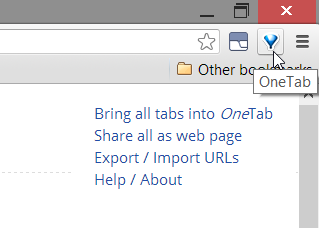
Pärast OneTabi installimist leiate selle lehtriikooni oma tööriistaribal. Klõpsake seda, et luua kõigi avatud vahelehtede rühm. See puudutab kõike, mida peate teadma OneTabi põhikasutuse kohta. Kuid kas see aitab RAM-i kasutamist tõesti vähendada?
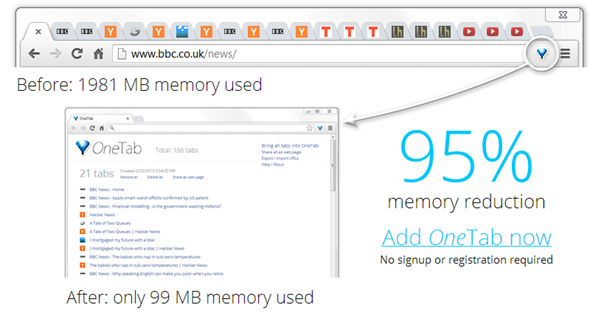
OneTabi veebisaidi andmetel võib laiend vähendada RAM-i kasutamist 95%, andes näitena 1980MB kuni 99MB. Kuid kuidas see reaalses elus toimub? Kontrollisin Chrome'i RAM-i kasutamist oma arvutis 13 avatud vahelehega ja pärast nende ühendamist OneTabiga, kui mul oli avatud ainult OneTab-i kimbu leht. Loomulikult väheneb RAM, kuid kas see on tõesti märkimisväärne?
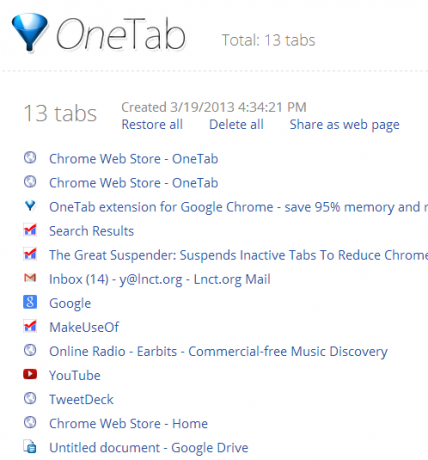
Minu vahekaardid ei olnud ressurssidevabad, kuid Chrome kasutas endiselt umbes 560 MB RAM-i, kui need kõik olid avatud. Pärast nende komplekteerimist OneTabiga kasutas Chrome ainult 200 MB. See on vanemate või väiksema eelarvega arvutite puhul üsna oluline. Ja kui sa oled midagi sellist nagu mina, on 13 akna ühes vahekaardis alles päeva algus.
Muidugi säästab see RAM-i, võiksite mõelda, sulgesite kõik need vahelehed! Noh, teil on õigus, OneTab ei tee midagi revolutsioonilist, kuid see teeb tööd ja teeb seda ka väga hästi. Te ei piirdu ainult ühe kimpide komplektiga - iga kord, kui klõpsate nuppu OneTab, luuakse uus kimp ja see ilmub OneTabi aknas eelmise komplekti kohale. Ühe klõpsuga saate taastada kõik kimbus olevad vahekaardid, kustutada need või jagada paketti veebileht (need valikud pakuvad nii URL-i kui ka QR-koodi, kui soovite vahekaarte oma mobiiltelefonis avada seade).
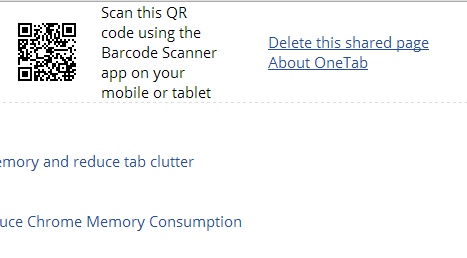
Kas jagamine on lõpetatud? Te ei pea muretsema, et vahekaardid sinna jäävad - ühe klõpsuga kustutatakse jagatud leht. Kui soovite, võite jagada kõiki oma kimpe ka ühe URL-i / QR-koodi kaudu.
OneTab muudab mitme regulaarselt kasutatava kimbu salvestamise ülitäpseks ja pääseb vahekaartidele kiiresti juurde, ilma et oleks avatud mitu avatud vahekaarti. Mitme vahelehe kasutaja jaoks tõeline kohustuslik kohustus.
Kui te pole vahekaartide komplekteerimisest huvitatud, vaid jätate pigem oma vahelehtede mägi avatuks, võib otsitav RAM-i säästmise trikk olla nende peatamine rakendusega The Great Suspender. Suur suspensioon võib teie heaks teha mitmeid asju: peatada üksikud vahelehed, mida te praegu ei kasuta, kuid saate ei taha sulgeda, peatada kõik praeguses aknas olevad vahekaardid ja mitteaktiivsed vahekaardid pärast seda, kui te pole neid samas.
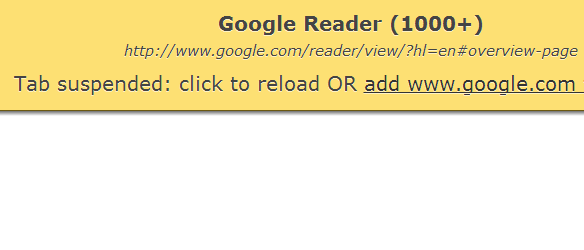
Kui vahekaart on peatatud, klõpsake selle uuesti laadimiseks kõik, kui klõpsate mis tahes lehel. Laiendi lehe Seadistused abil saate luua ka valgete nimekirjade domeenide jaoks, mida ei pea kunagi peatama. Seadete leht sisaldab ka võimalust vahekaartide automaatne katkestamine nende fookuse korral ja see võimaldab teil valida pikkuse vahekaardi tegevusetuse perioodi, enne kui see automaatselt peatatakse (kui te ei soovi, et see juhtuks, on valik „kunagi”)
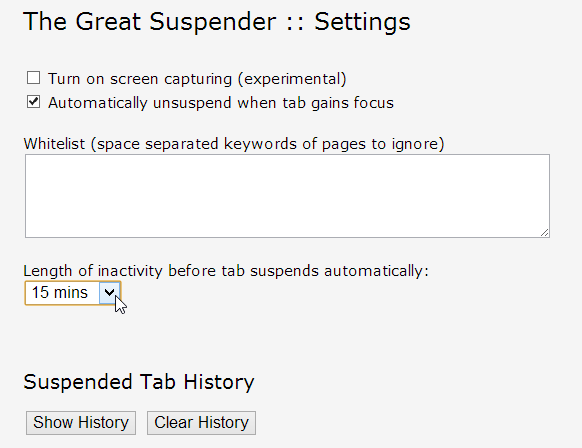
Kuid kui vajutus jõuab kohale, kas vahekaartide peatamine aitab teil RAM-i tasuta vabastada? Testisin seda 13 aktiivse vahelehe abil, mille siis peatasin The Great Suspenderi abil. Enne peatamist kasutas Chrome minu arvutis 521 MB või RAM-i. Pärast kõigi vahelehtede, välja arvatud ühe, peatamist vähendati RAM-i kasutamist 359 MB-ni. Pole nii märkimisväärne kui OneTab, kuid siiski kena langus.
Üks vahekaart, mida ei peatatud, oli Chrome'i rakenduse TweetDeck vaheleht, mida ilmselt ei saa peatada, nii et peaksite meeles pidama, et mitte kõiki teie kasutatavaid vahelehti ei saa peatada, kuid enamik neist saab.
Sinu kord
Kas leiate, et teie arvutis pole Chrome'i jõudlust või on see teie arvates parem kui muud brauserid, näiteks Firefox? Kuidas vähendada Chrome'i RAM-i laiendite kasutamist? Jagage oma näpunäiteid ja ideid kommentaarides!
Kujutise krediit: Hoiatav sildipilt Shutterstocki kaudu
Yaara (@ylancet) on vabakutseline kirjanik, tehnikablogija ja šokolaadisõber, kes on ka bioloog ja täiskohaga geik.


